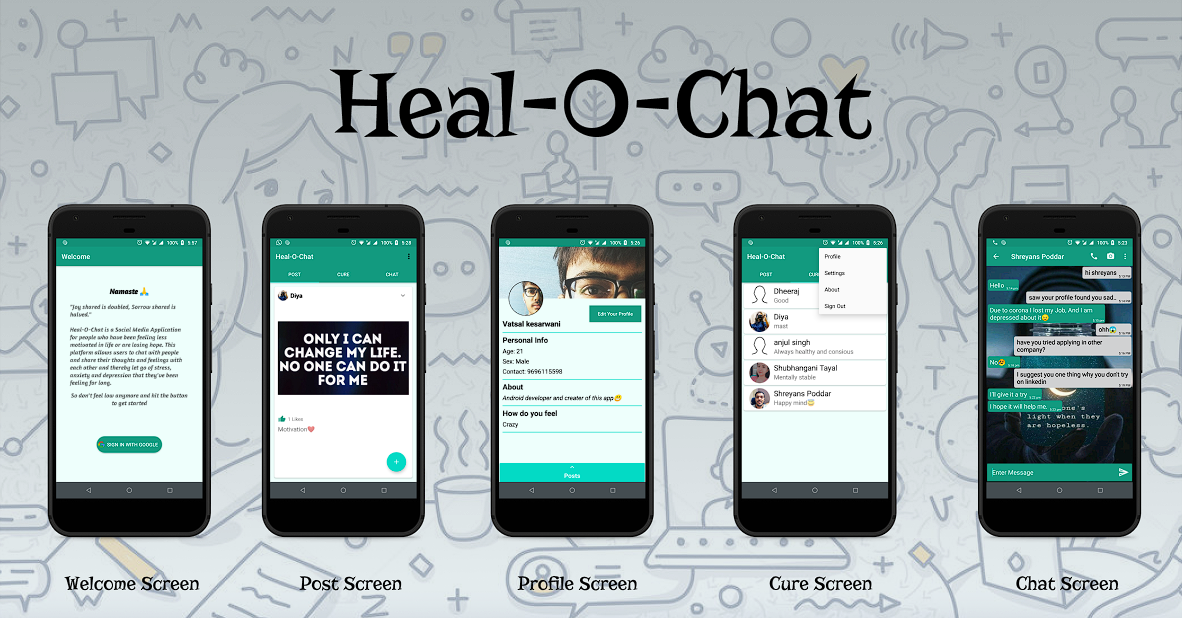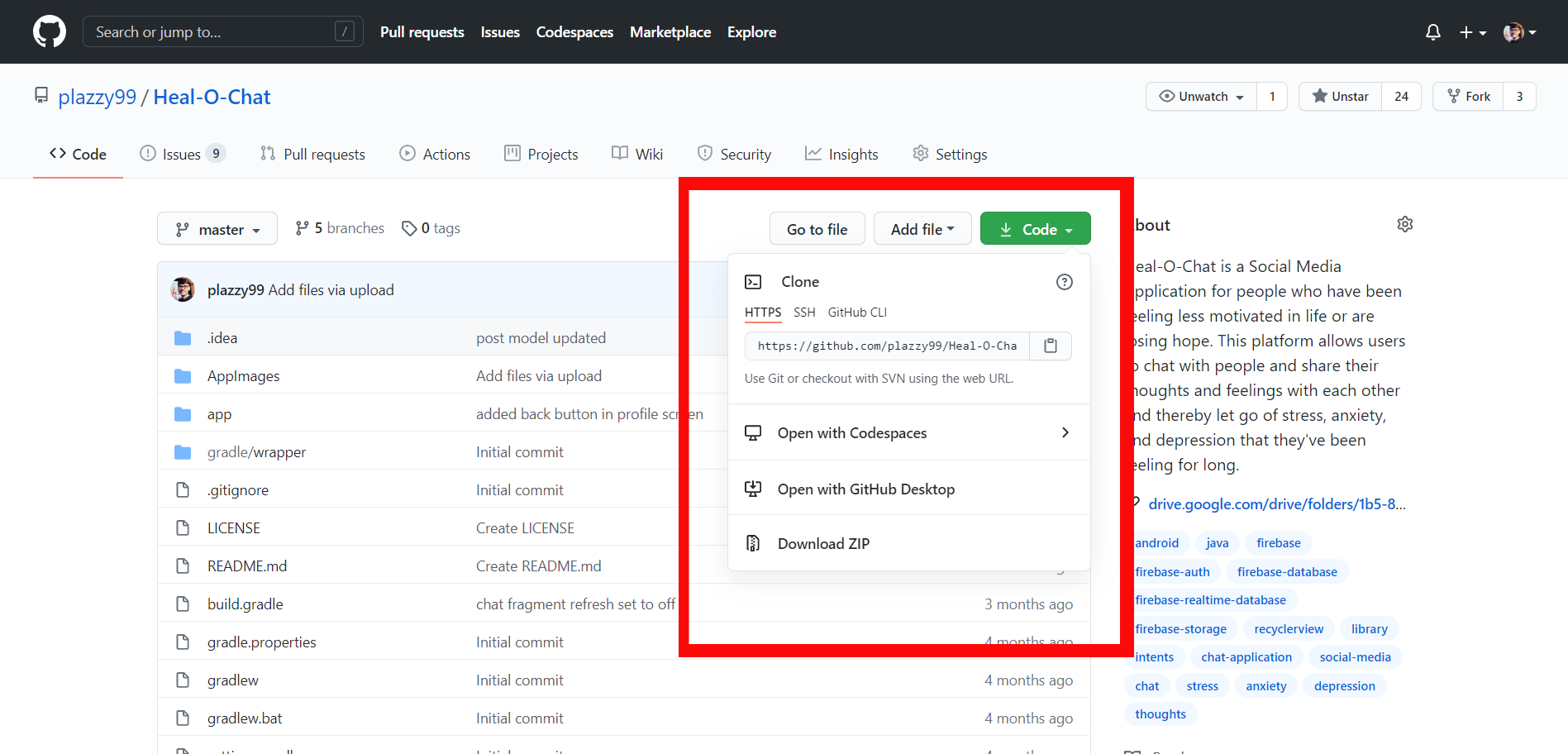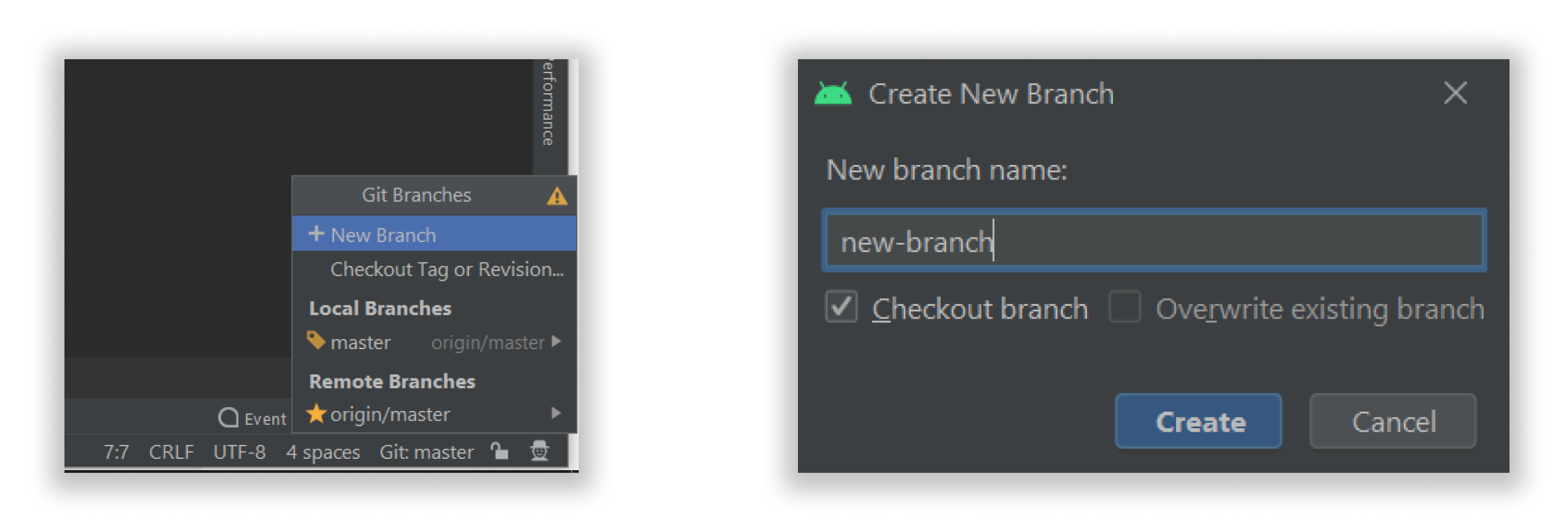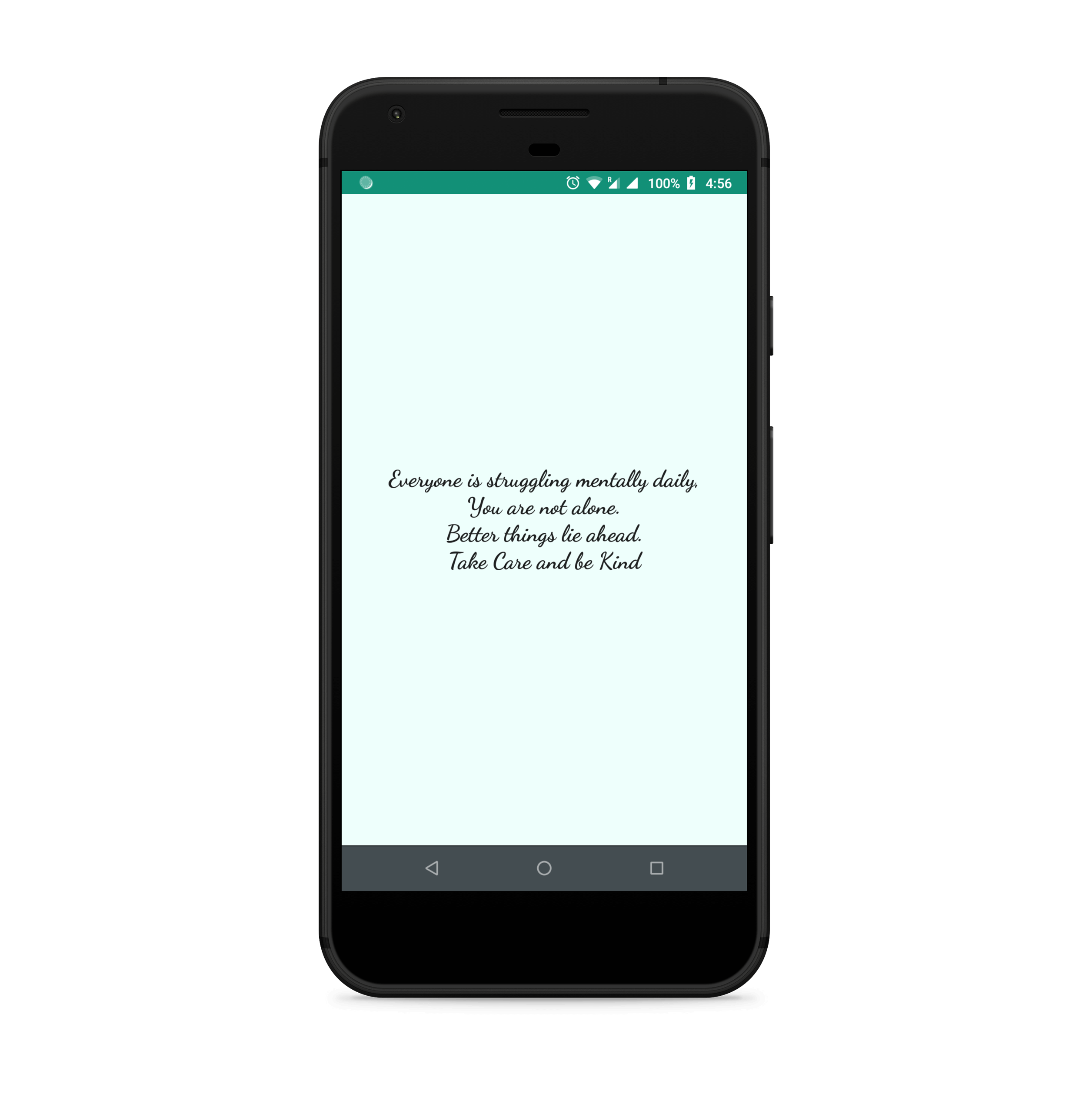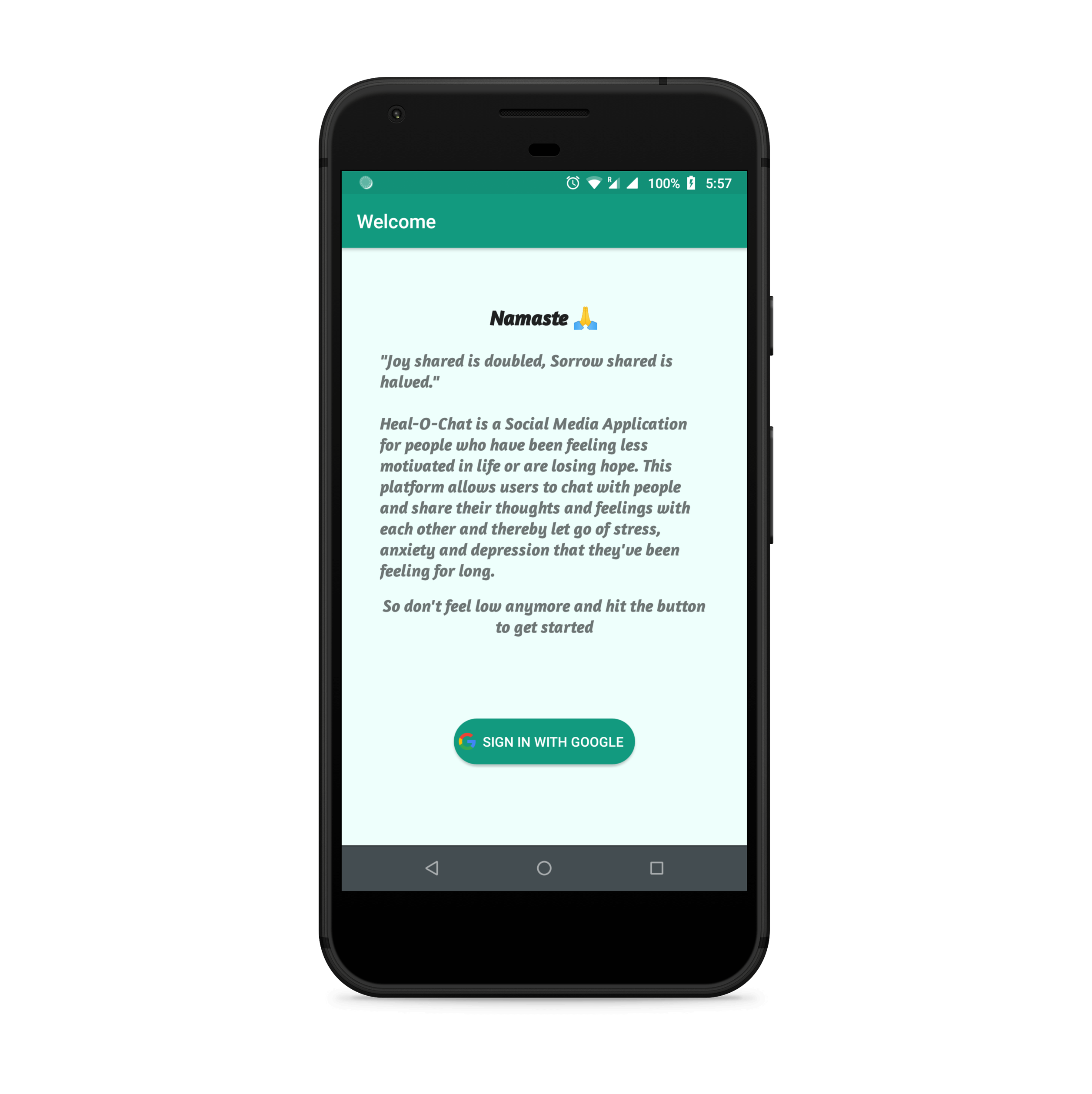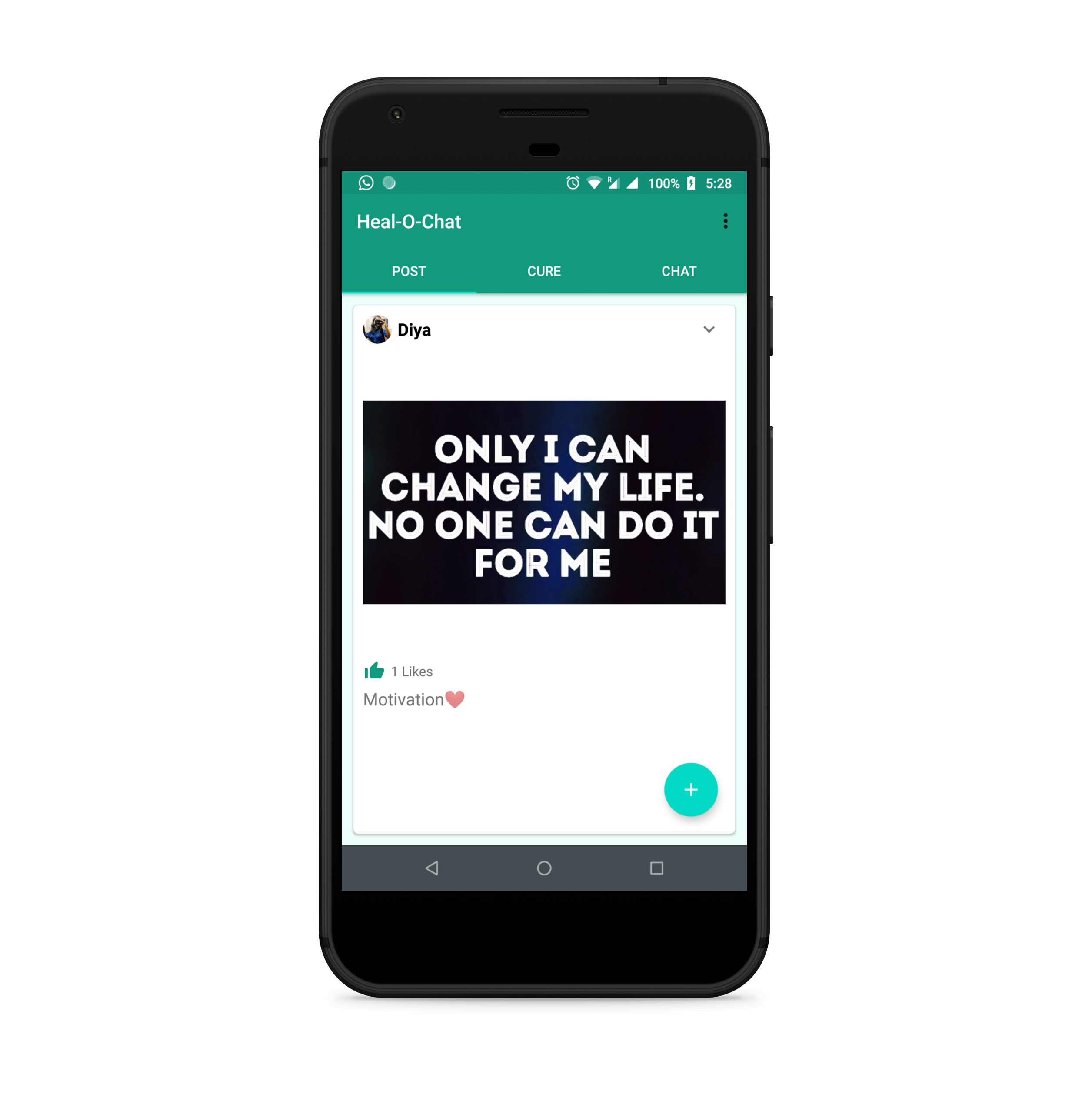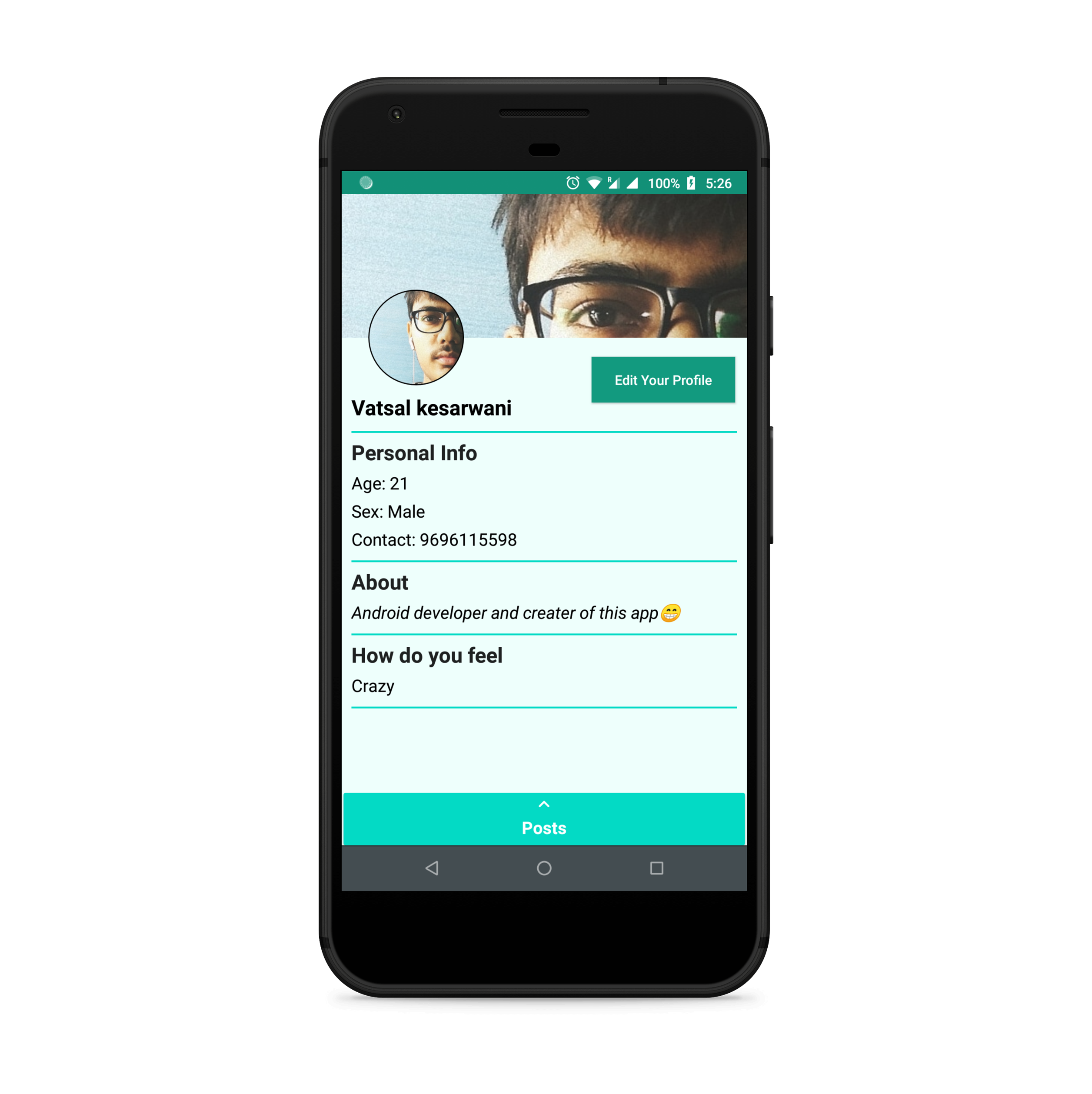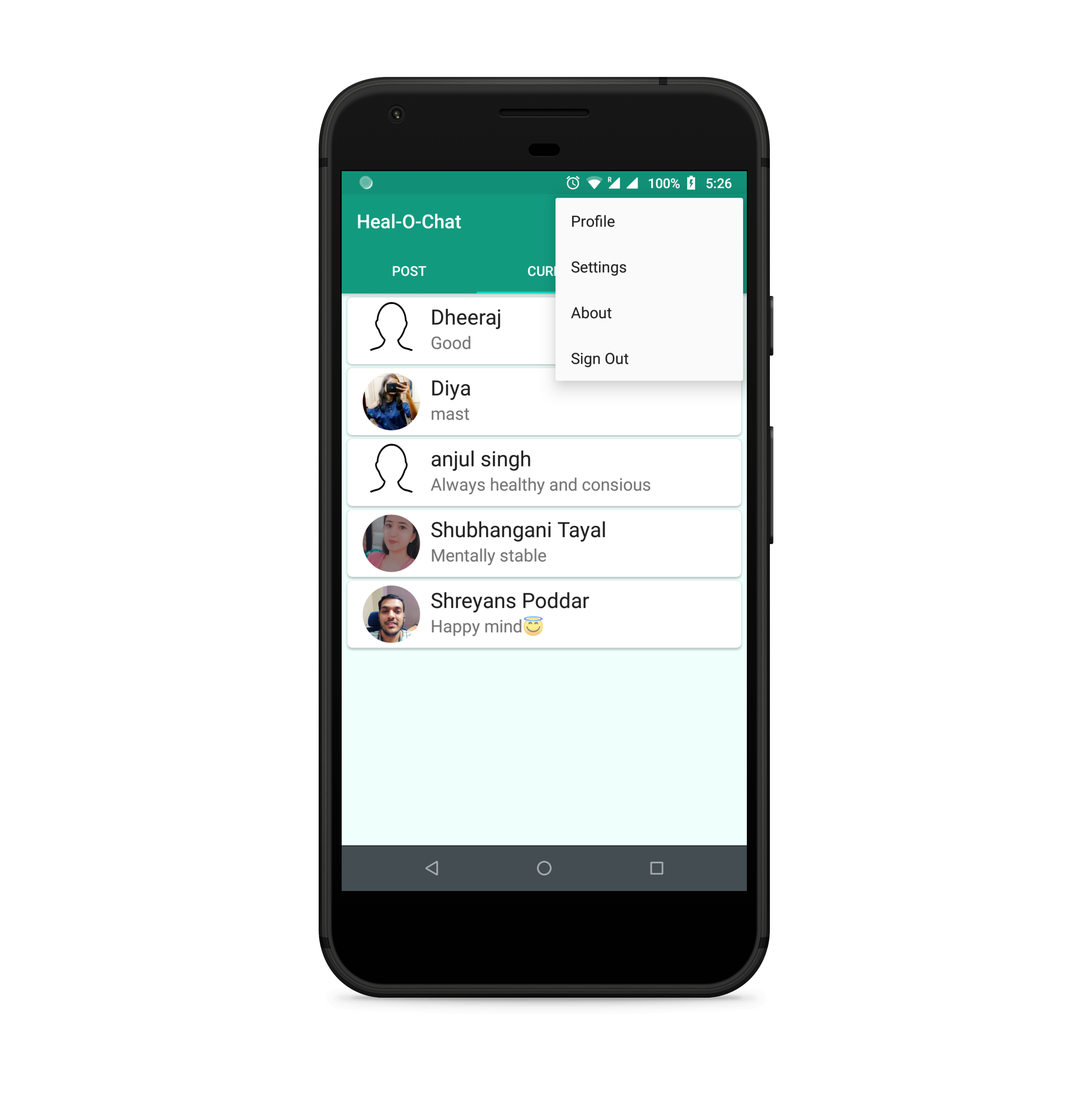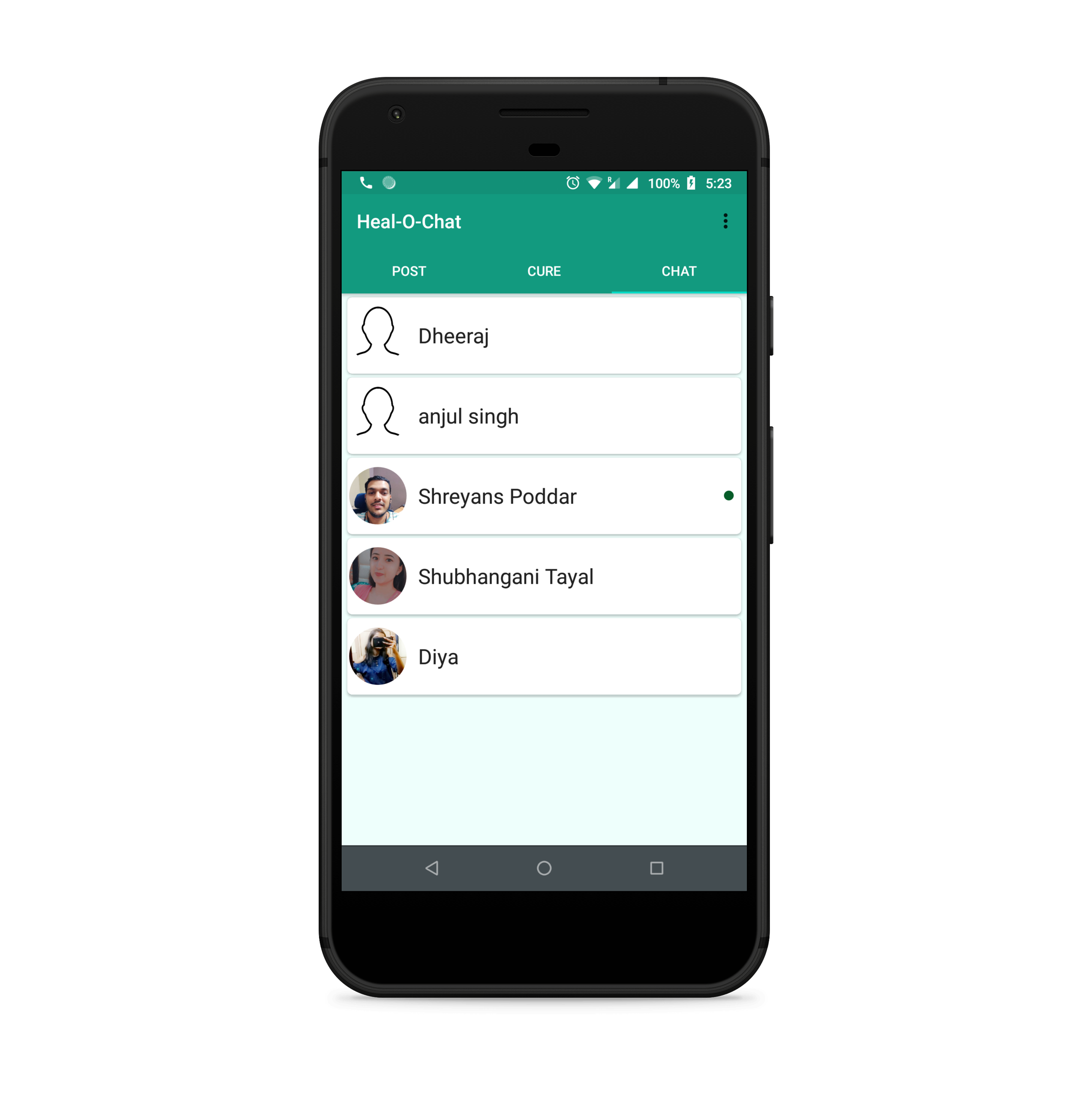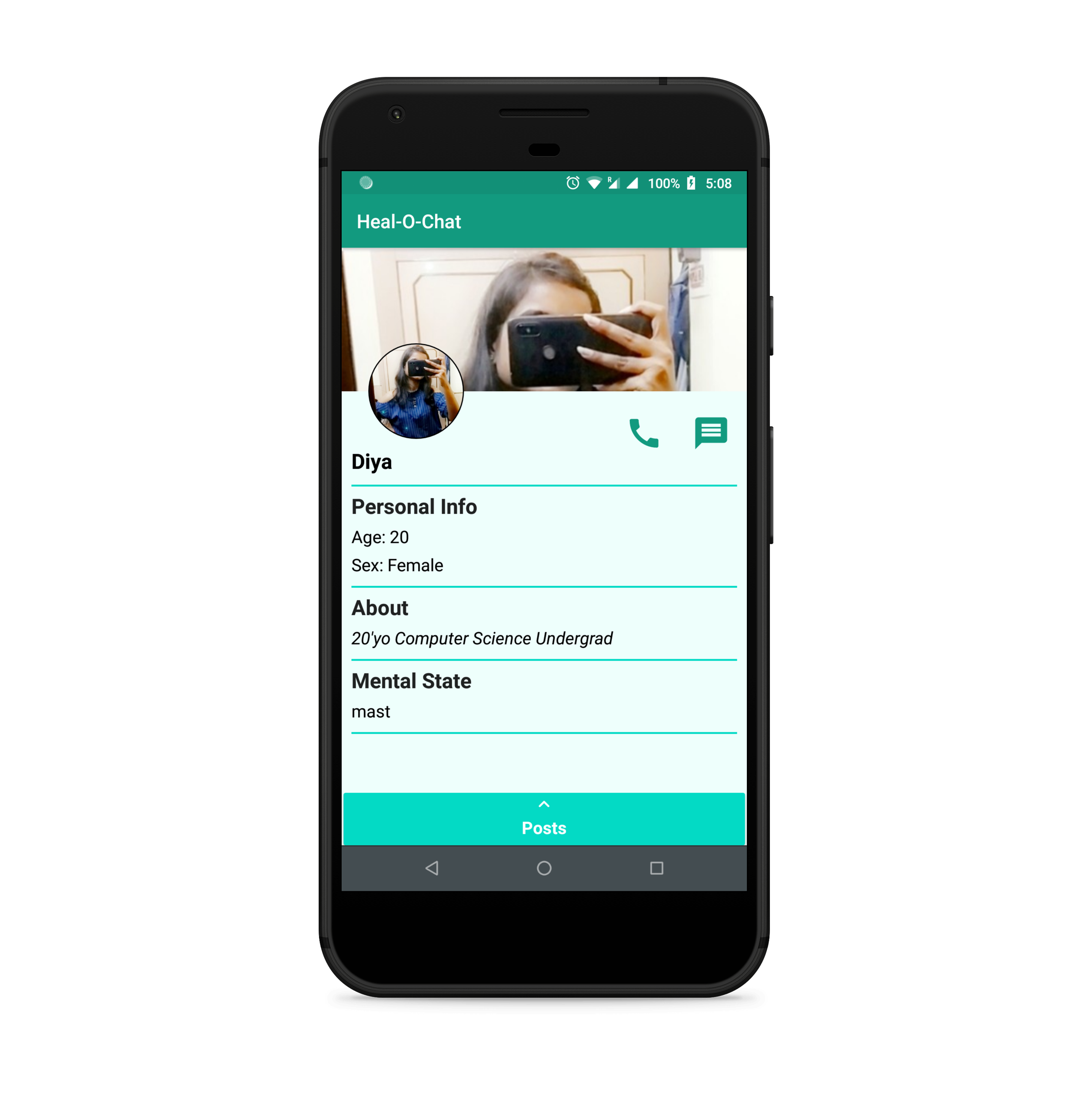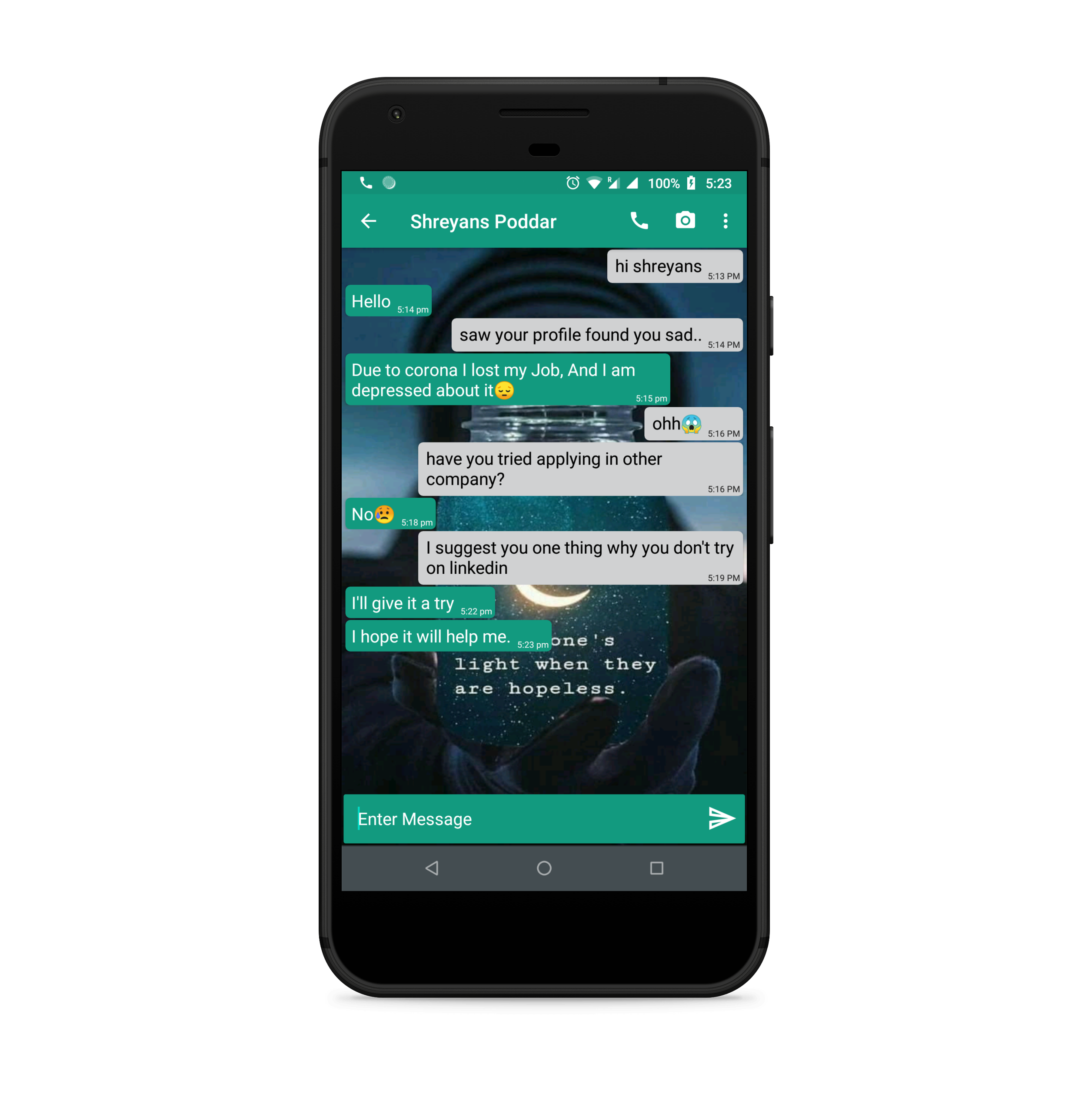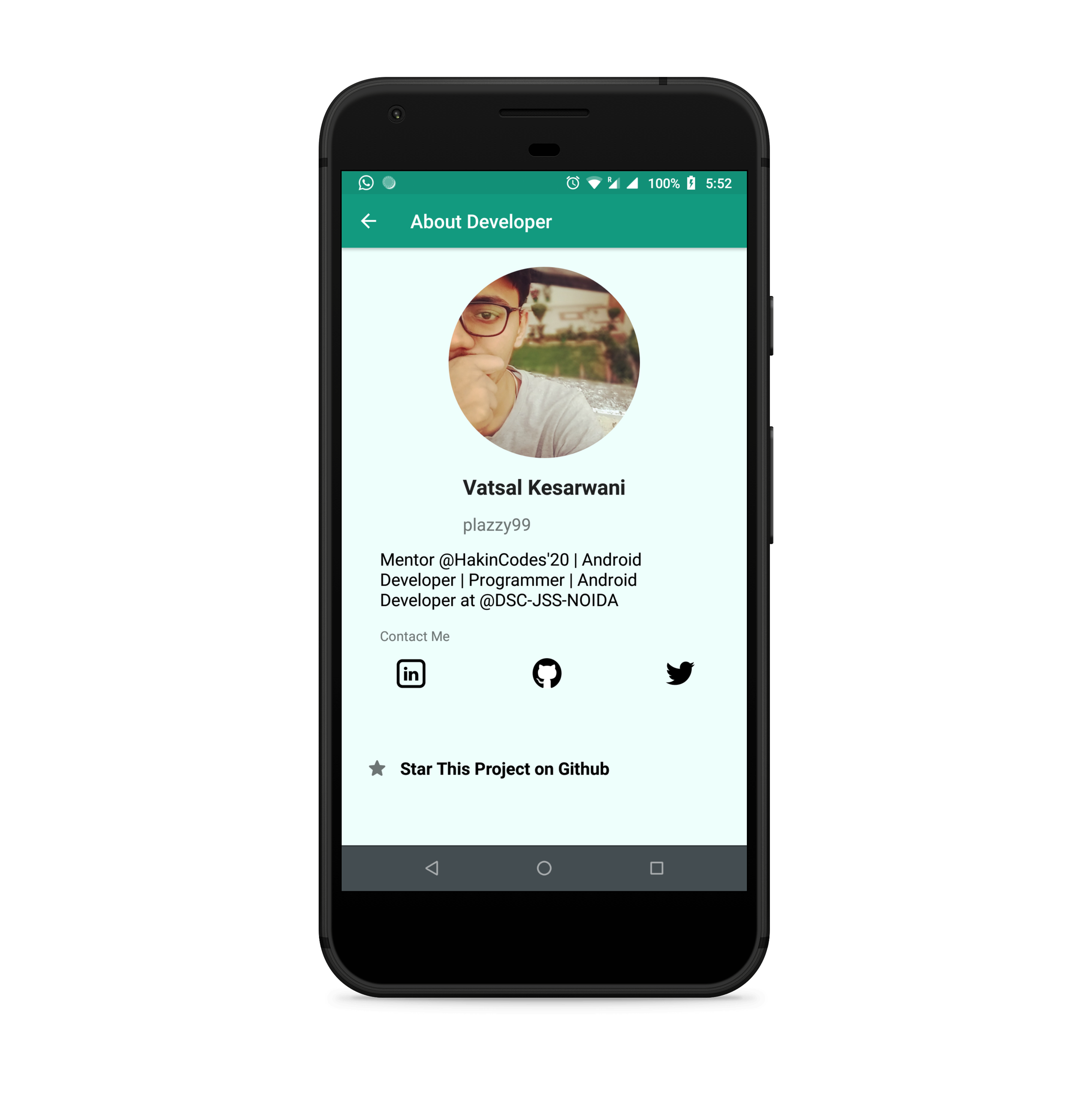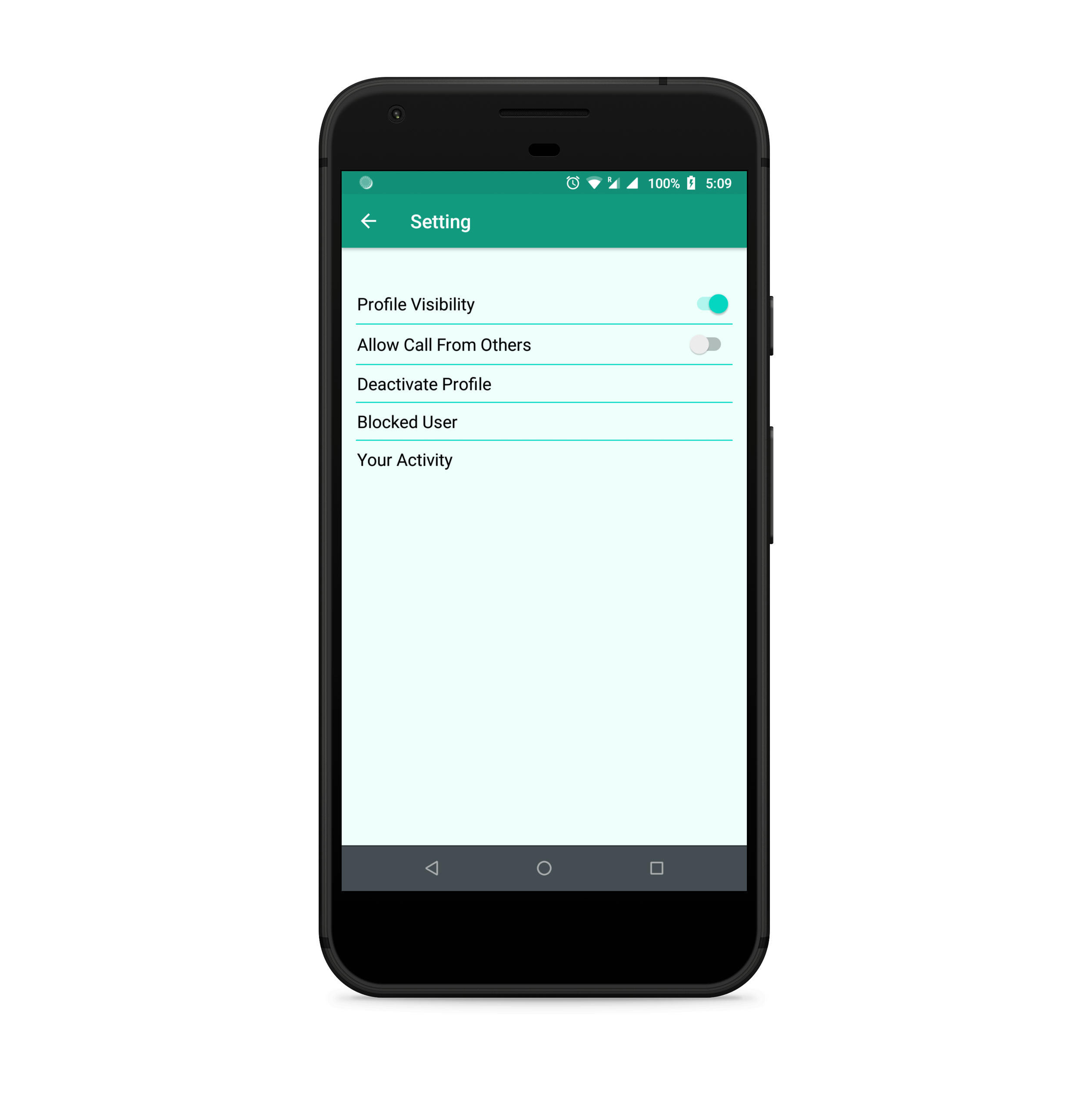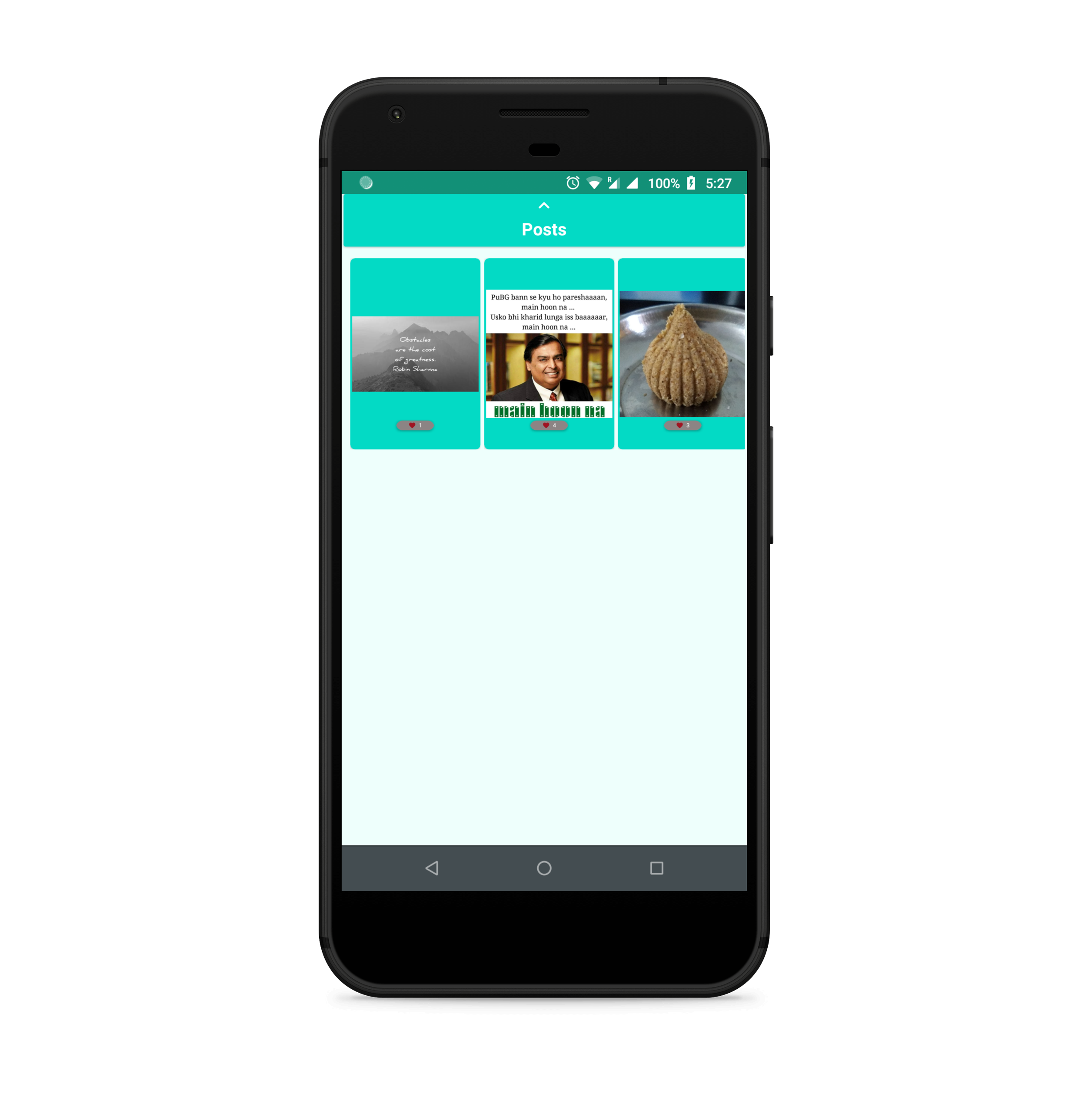Heal-O-Chat
Heal-O-Chat ist eine Social-Media-Anwendung für Menschen, die sich im Leben weniger motiviert fühlen oder die Hoffnung verlieren. Auf dieser Plattform können Benutzer mit Menschen chatten, ihre Gedanken und Gefühle miteinander teilen und so Stress, Ängste und Depressionen loslassen, die sie schon lange verspüren.
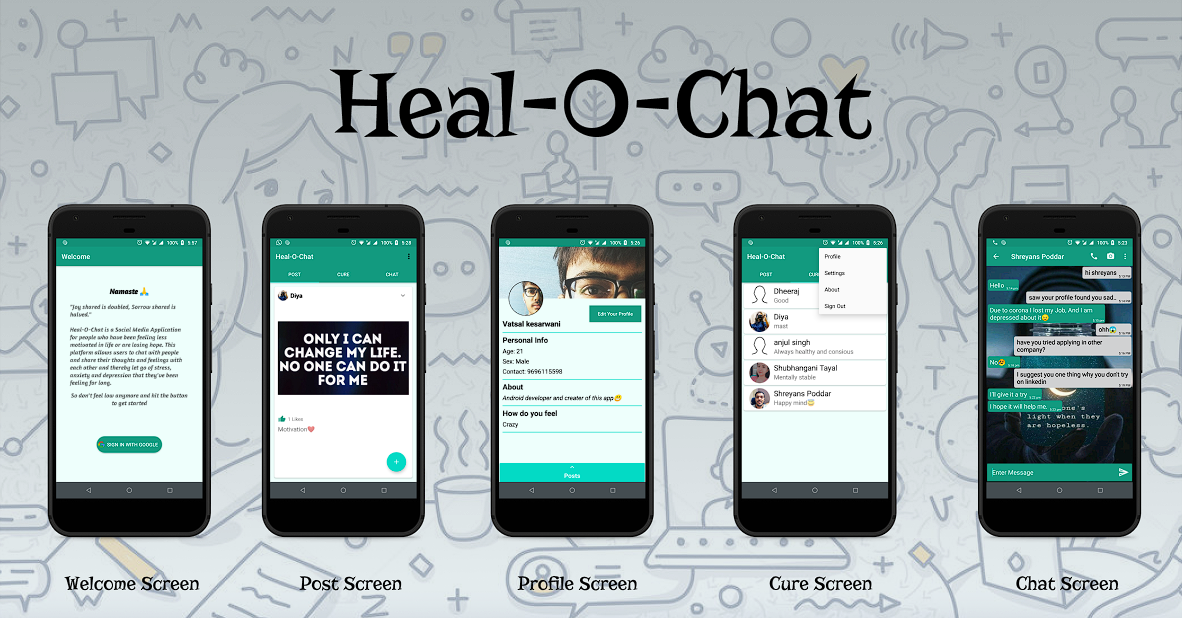
Inhaltsverzeichnis
- Merkmale
- Verwendete Technik
- Anforderungen
- Discord-Kanal
- Erste Schritte
- 1. Markieren und forken Sie dieses Repository
- 2. Klonen Sie das Repository
- 3. Erstellen Sie einen neuen Zweig
- 4. Commit und Push
- 5. Lokales Repository aktualisieren
- 6. Konfigurieren Sie eine Fernbedienung für den Fork
- 7. Synchronisieren Sie den Fork
- 8. Erstellen Sie eine Pull-Anfrage
- Screenshorts der App
- Laden Sie die App über den Link herunter
- Projektbetreuer
- Überprüfen Sie Ihre Njack-Bestenliste
Top-Funktionen der App
- Sie können Ihr Konto in der App mit Ihrem Google-Konto erstellen.
- Sie können Beiträge von Benutzern sehen.
- Sie können Beiträge in der App liken und melden.
- Sie können Ihren eigenen Beitrag hinzufügen.
- Sie können öffentliche Kurprofile einsehen.
- Sie können Benutzern Textnachrichten senden und sie anrufen.
- Sie können vom Benutzer erstellte Beiträge im Benutzerprofil sehen.
- Sie können Textnachrichten und Bilder an andere Benutzer senden.
- Sie können den Benutzer vom Chat blockieren.
- Sie können Ihre Aktivität auf der Zeitleiste verfolgen.
- Sie können Ihr Konto deaktivieren.
- Sie können das Profil privat machen.
- Sie können den Anruf anderer Benutzer widerrufen.
- Sie können Ihr Profil bearbeiten.
- Sie können der App ein Profilbild hinzufügen.
Verwendete Technik
- Android
- Java
- Firebase-Echtzeitdatenbank
- Firebase FireStore
- Firebase-Authentifizierung
- Google Analytics
- RecyclerView
- Material-E/A
Anforderungen
- Android-Version 5.0 und höher
- compileSdkVersion 29
- minSdkVersion 21
Discord-Kanal
Erste Schritte
1. Markieren und forken Sie dieses Repository
Sie können dieses Repository auf GitHub markieren und forken, indem Sie oben in diesem Repository navigieren.


GitHub-Repository-URLs verweisen sowohl auf den Benutzernamen, der dem Besitzer des Repositorys zugeordnet ist, als auch auf den Repository-Namen. Plazzy99 ist beispielsweise der Besitzer dieses Repositorys, daher lautet die GitHub-URL für dieses Projekt:
https://github.com/plazzy99/heal-o-chat
Wenn Sie sich auf der Hauptseite des Repositorys befinden, sehen Sie oben rechts auf der Seite unter Ihrem Benutzersymbol eine Schaltfläche zum Markieren und Verzweigen des Repositorys.
2. Klonen Sie das Repository
Um Ihre eigene lokale Kopie des Repositorys zu erstellen, zu dem Sie beitragen möchten, öffnen wir zunächst ein Terminalfenster.
Wir verwenden den Befehl „git clone“ zusammen mit der URL, die auf Ihren Zweig des Repositorys verweist.
Diese URL ähnelt der obigen URL, endet jedoch jetzt mit .git. Im obigen Beispiel sieht die URL so aus:
https://github.com/plazzy99/Heal-O-Chat.git
Alternativ können Sie die URL kopieren, indem Sie die grüne Schaltfläche „Klonen oder herunterladen“ von Ihrer Repository-Seite verwenden, die Sie gerade von der ursprünglichen Repository-Seite abgezweigt haben. Sobald Sie auf die Schaltfläche klicken, können Sie die URL kopieren, indem Sie auf die Ordnerschaltfläche neben der URL klicken:
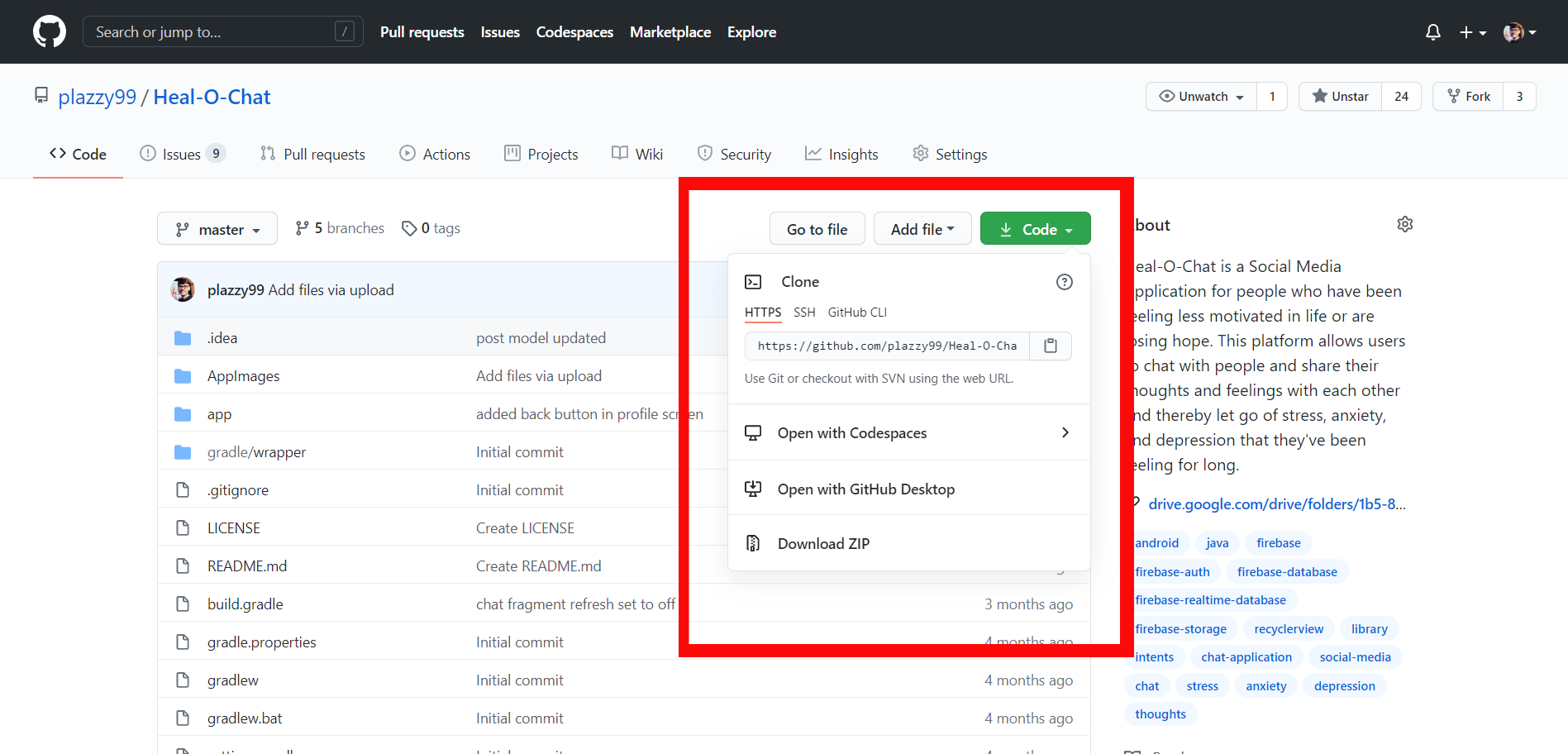
Sobald wir die URL haben, können wir das Repository klonen. Dazu kombinieren wir den Befehl „git clone“ mit der Repository-URL über die Befehlszeile in einem Terminalfenster:
git clone https://github.com/plazzy99/Heal-O-Chat.git
3. Erstellen Sie einen neuen Zweig
Sobald das Projekt geöffnet ist, erstellen Sie einen neuen Zweig und checken ihn aus, wo Sie die Änderungen im Code vornehmen können.
Sie können dies entweder über das Terminal oder direkt in Android Studio tun.
Vom Terminal aus zu tun:
git branch new-branch
git checkout new-branch
Direkt über Android Studio möglich
Klicken Sie in Android Studio unten rechts auf den Git-Zweig, erstellen Sie dort einen neuen Zweig und checken Sie ihn aus.
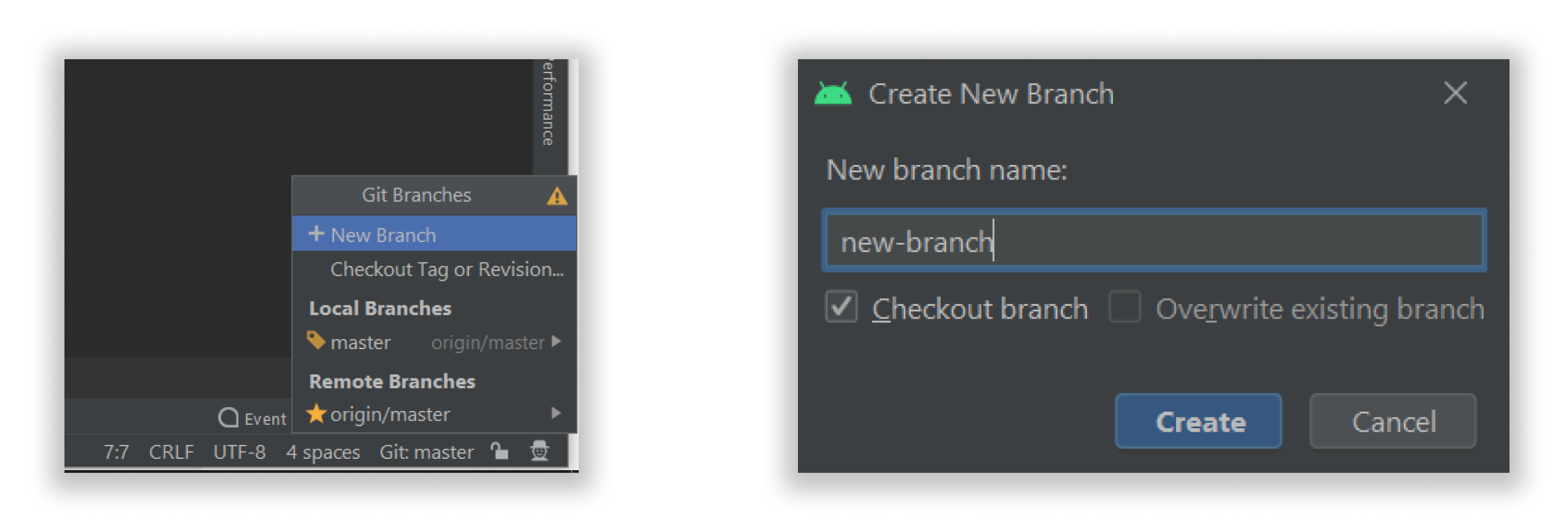
4. Commit und Push
Nachdem Sie die erforderlichen Änderungen vorgenommen haben, schreiben Sie Ihren Code fest und pushen Sie ihn
Terminal:
Um die Änderungen hinzuzufügen, nachdem Sie die Änderungen vorgenommen haben
git add . oder git add -A
Um die Änderungen festzuschreiben und voranzutreiben
git commit -m <Your-commit-message>
git push --set-upstream origin new-branch
5. Lokales Repository aktualisieren
Während Sie zusammen mit anderen Mitwirkenden an einem Projekt arbeiten, ist es wichtig, dass Sie Ihr lokales Repository auf dem neuesten Stand des Projekts halten, da Sie keinen Pull-Request für Code stellen möchten, der zu Konflikten führt. Um Ihre lokale Kopie der Codebasis auf dem neuesten Stand zu halten, müssen Sie Änderungen synchronisieren.
Wir werden zunächst eine Fernbedienung für den Fork konfigurieren und dann den Fork synchronisieren.
6. Konfigurieren Sie eine Fernbedienung für den Fork
Sie müssen ein neues Remote-Upstream-Repository angeben, damit wir es mit dem Fork synchronisieren können. Dies ist das ursprüngliche Repository, aus dem Sie geforkt haben. Sie müssen dies mit dem Befehl git remote add tun.
git remote add upstream https://github.com/plazzy99/Heal-O-Chat.git
In diesem Beispiel ist // upstream // der Kurzname, den wir für das Remote-Repository angegeben haben, da sich „upstream“ in Bezug auf Git auf das Repository bezieht, aus dem Sie geklont haben. Wenn Sie einen Remote-Zeiger zum Repository eines Mitarbeiters hinzufügen möchten, möchten Sie möglicherweise den Benutzernamen dieses Mitarbeiters oder einen verkürzten Spitznamen für den Kurznamen angeben.
7. Synchronisieren Sie den Fork
Sobald Sie einen Remote-Server konfiguriert haben, der auf das Upstream- und Original-Repository auf GitHub verweist, können Sie Ihren Zweig des Repositorys synchronisieren, um ihn auf dem neuesten Stand zu halten.
Um Ihren Fork aus dem Verzeichnis Ihres lokalen Repositorys in einem Terminalfenster zu synchronisieren, müssen Sie den Befehl // git fetch // verwenden, um die Zweige zusammen mit ihren jeweiligen Commits aus dem Upstream-Repository abzurufen. Da Sie den Kurznamen „upstream“ verwendet haben, um auf das Upstream-Repository zu verweisen, müssen Sie diesen an den Befehl übergeben: git fetch upstream
Wechseln Sie zum lokalen Master-Zweig unseres Repositorys:
git checkout master
Führen Sie nun alle Änderungen, die im Master-Zweig des ursprünglichen Repositorys vorgenommen wurden und auf den Sie über Ihren lokalen Upstream-/Master-Zweig zugreifen, mit Ihrem lokalen Master-Zweig zusammen:
git merge upstream/master
8. Erstellen Sie eine Pull-Anfrage
An diesem Punkt können Sie eine Pull-Anfrage an das ursprüngliche Repository stellen.
Navigieren Sie zu Ihrem geforkten Repository und klicken Sie auf die Schaltfläche „Neue Pull-Anfrage“ auf der linken Seite der Seite.
Screenshots
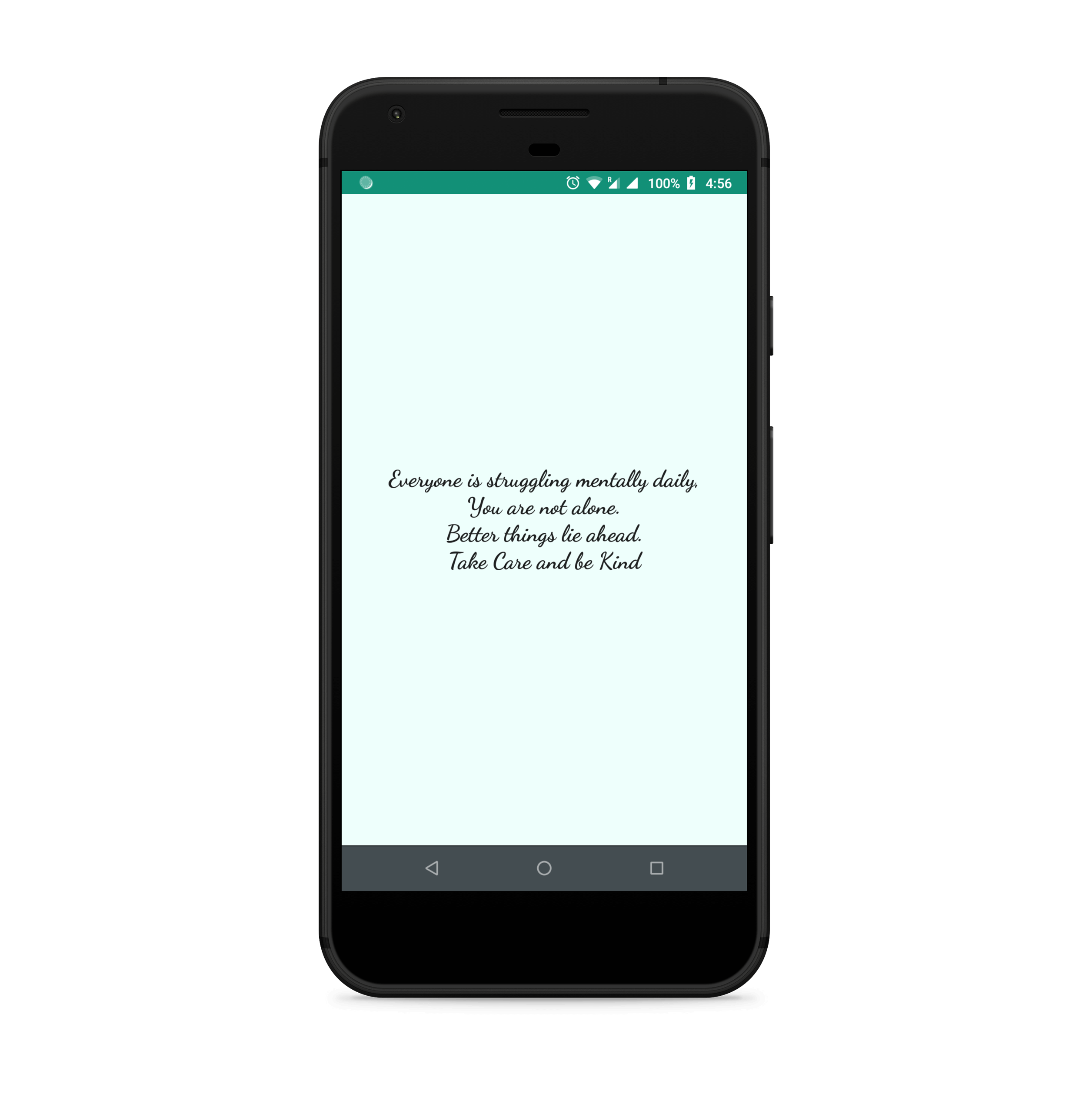
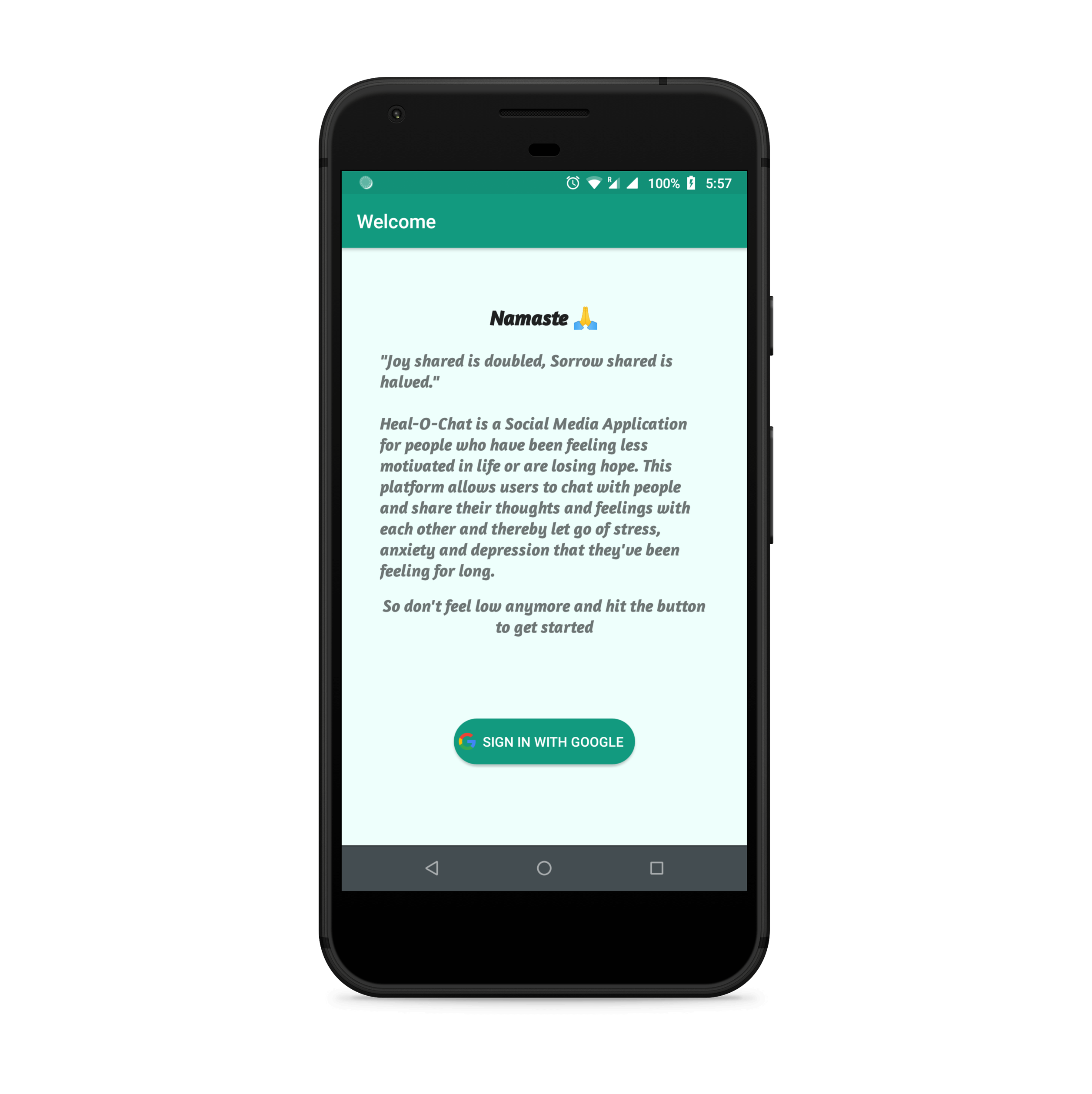
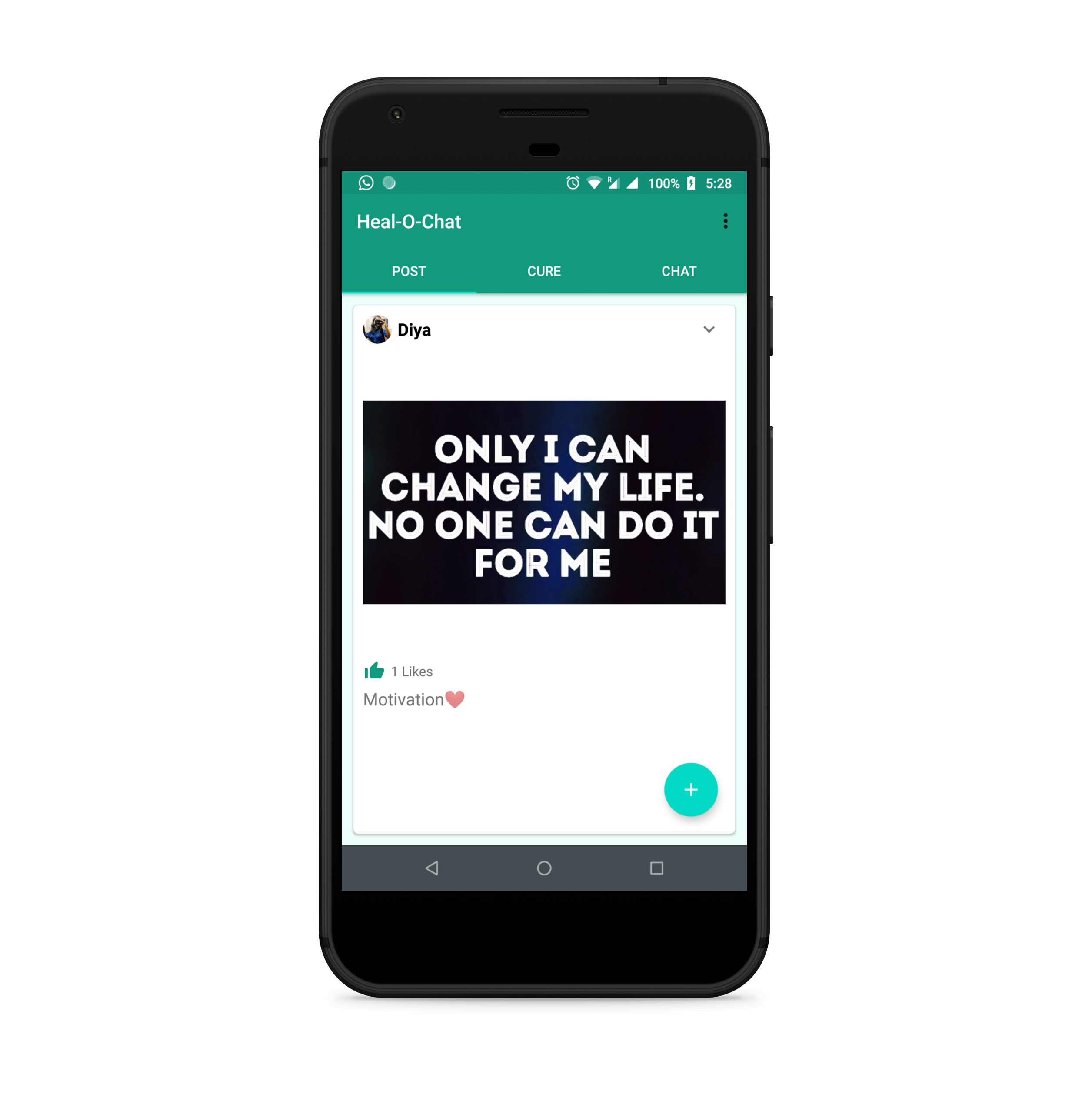
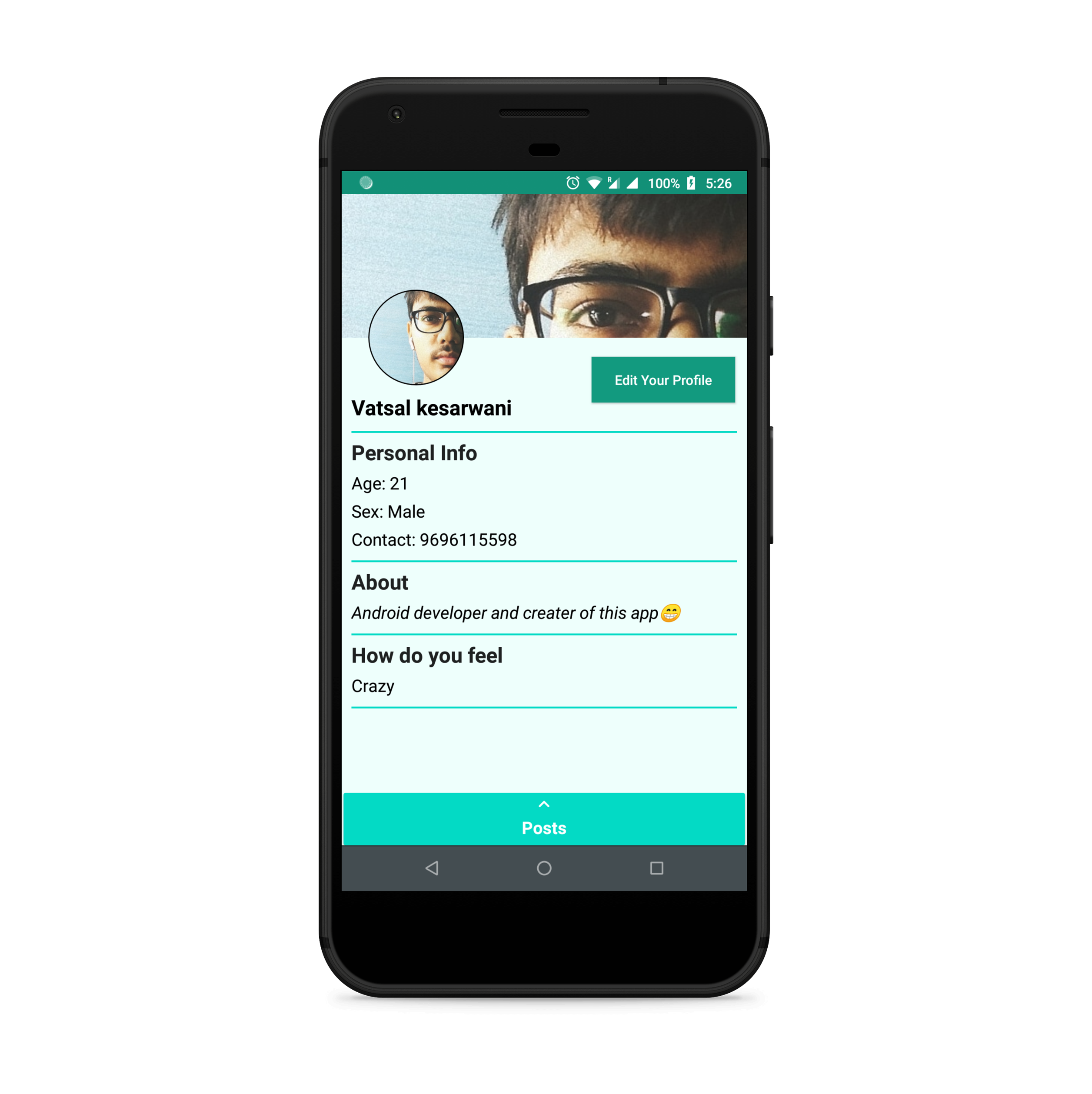
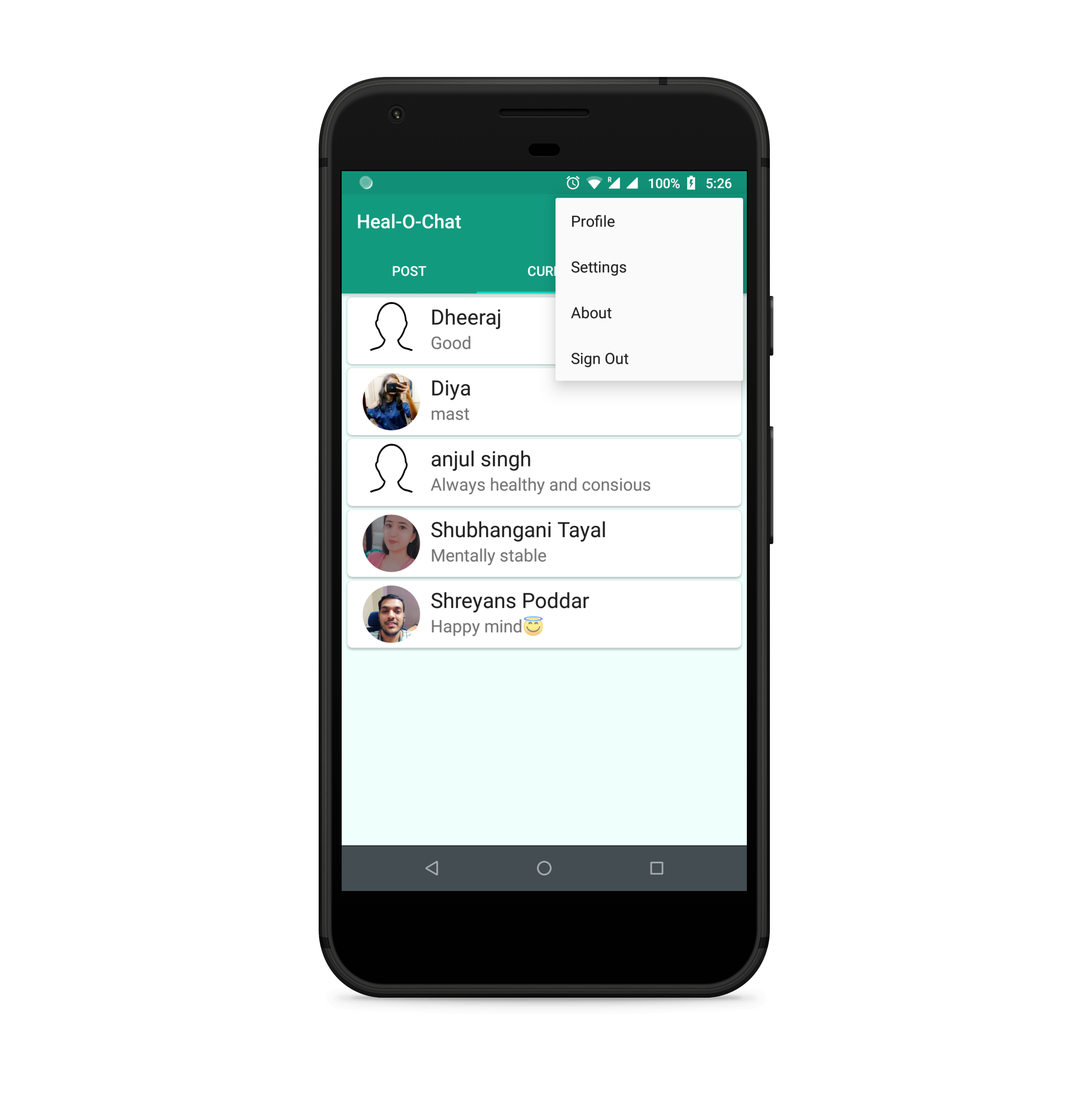
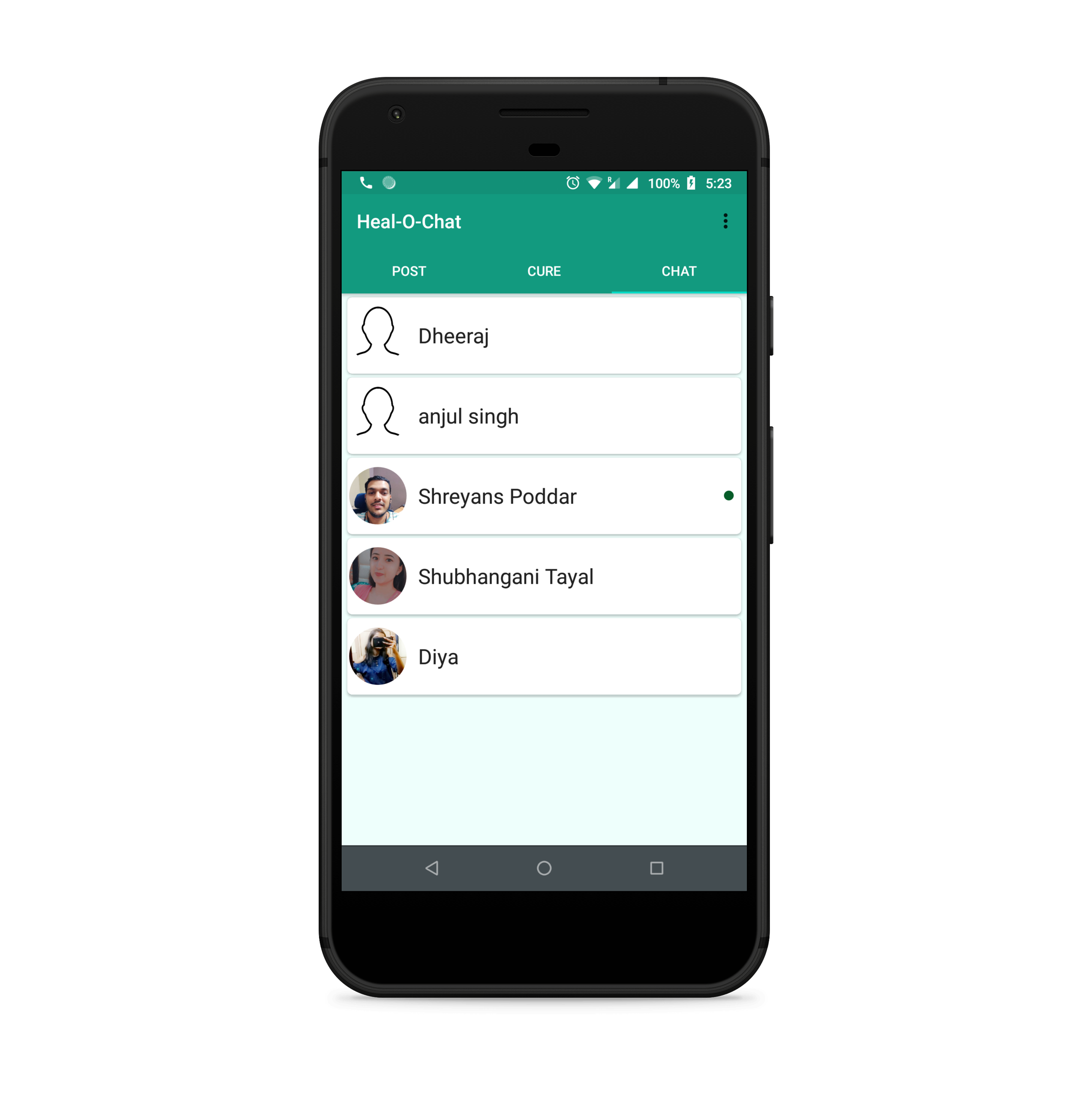
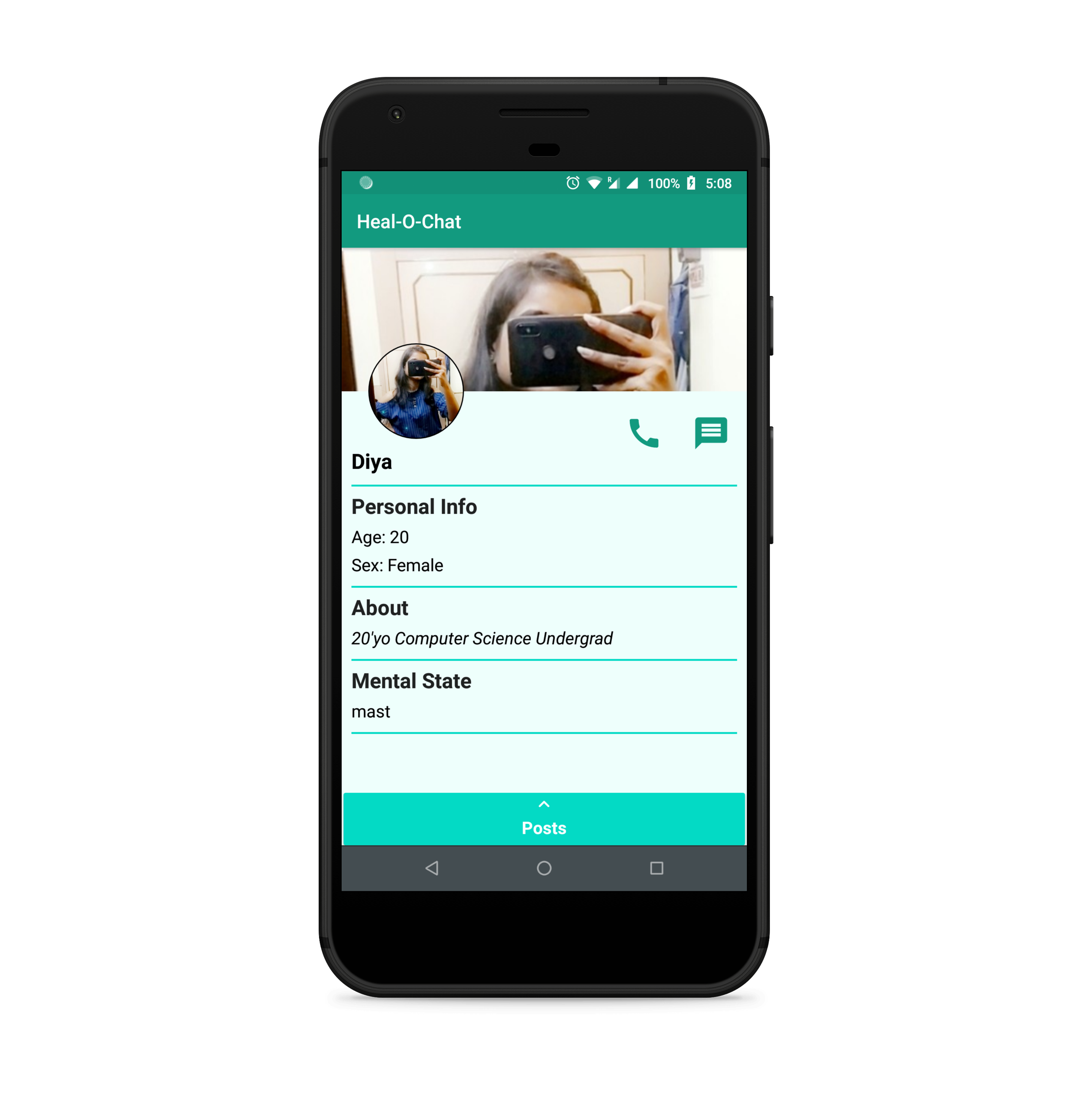
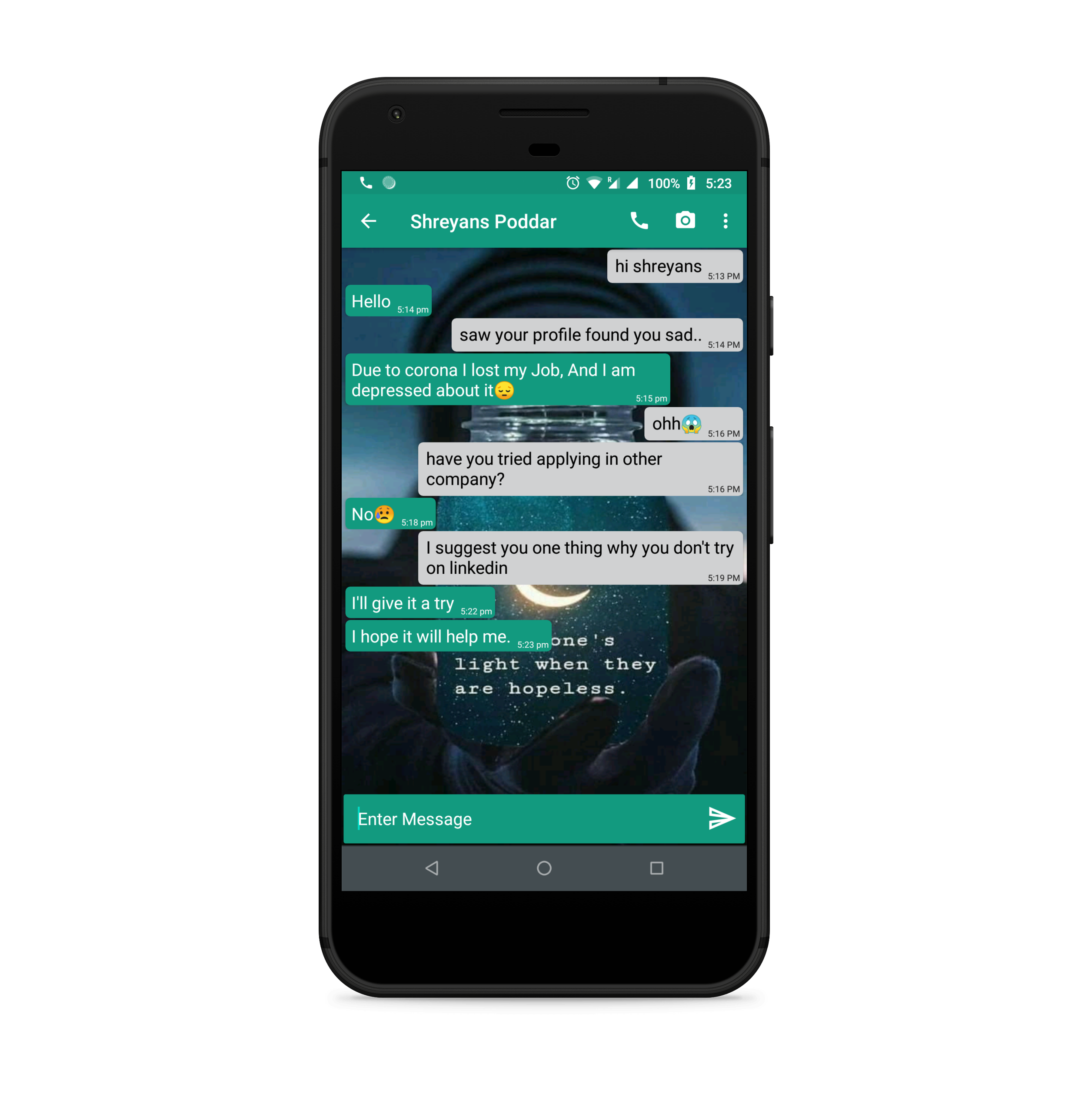
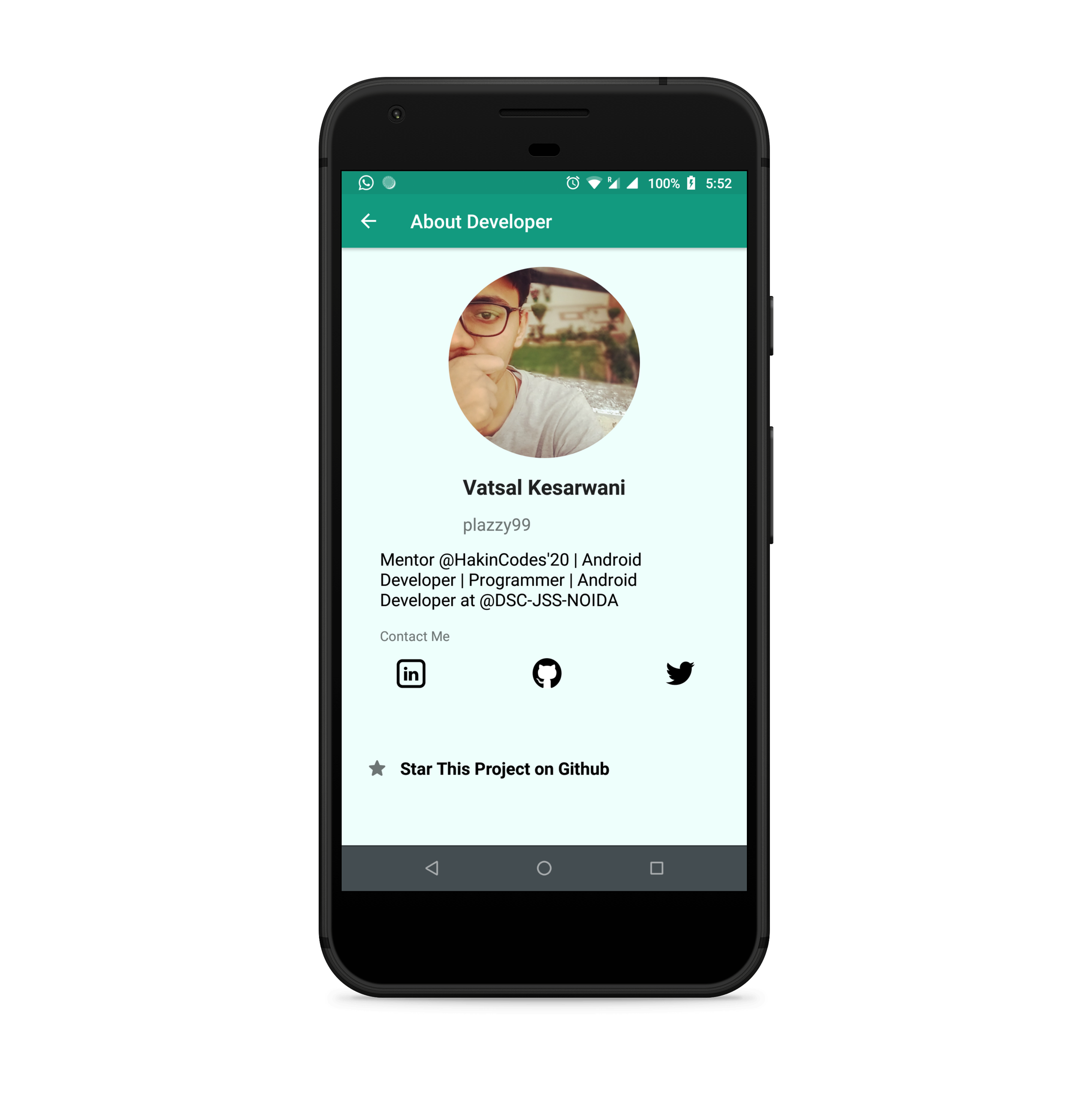
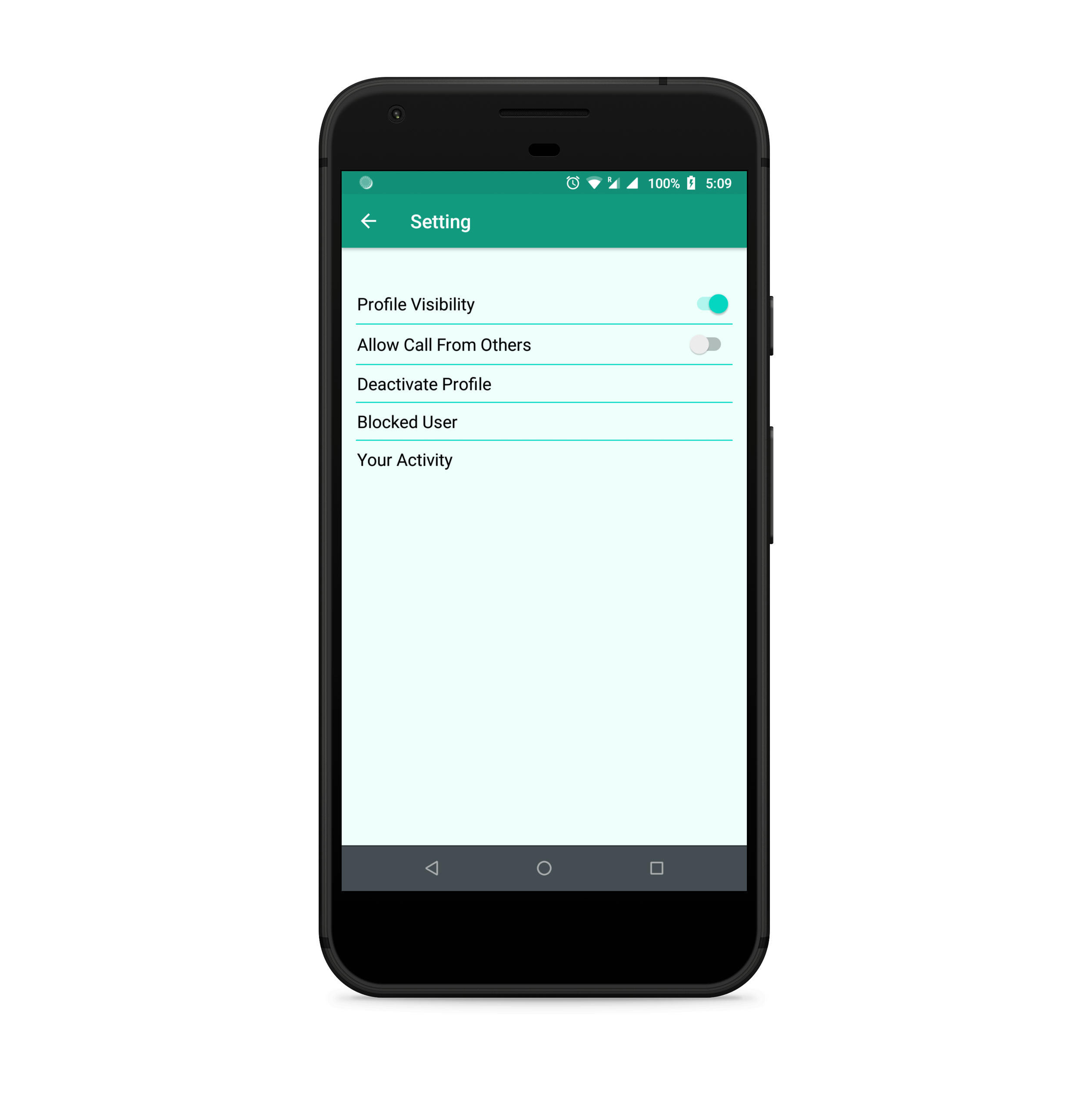
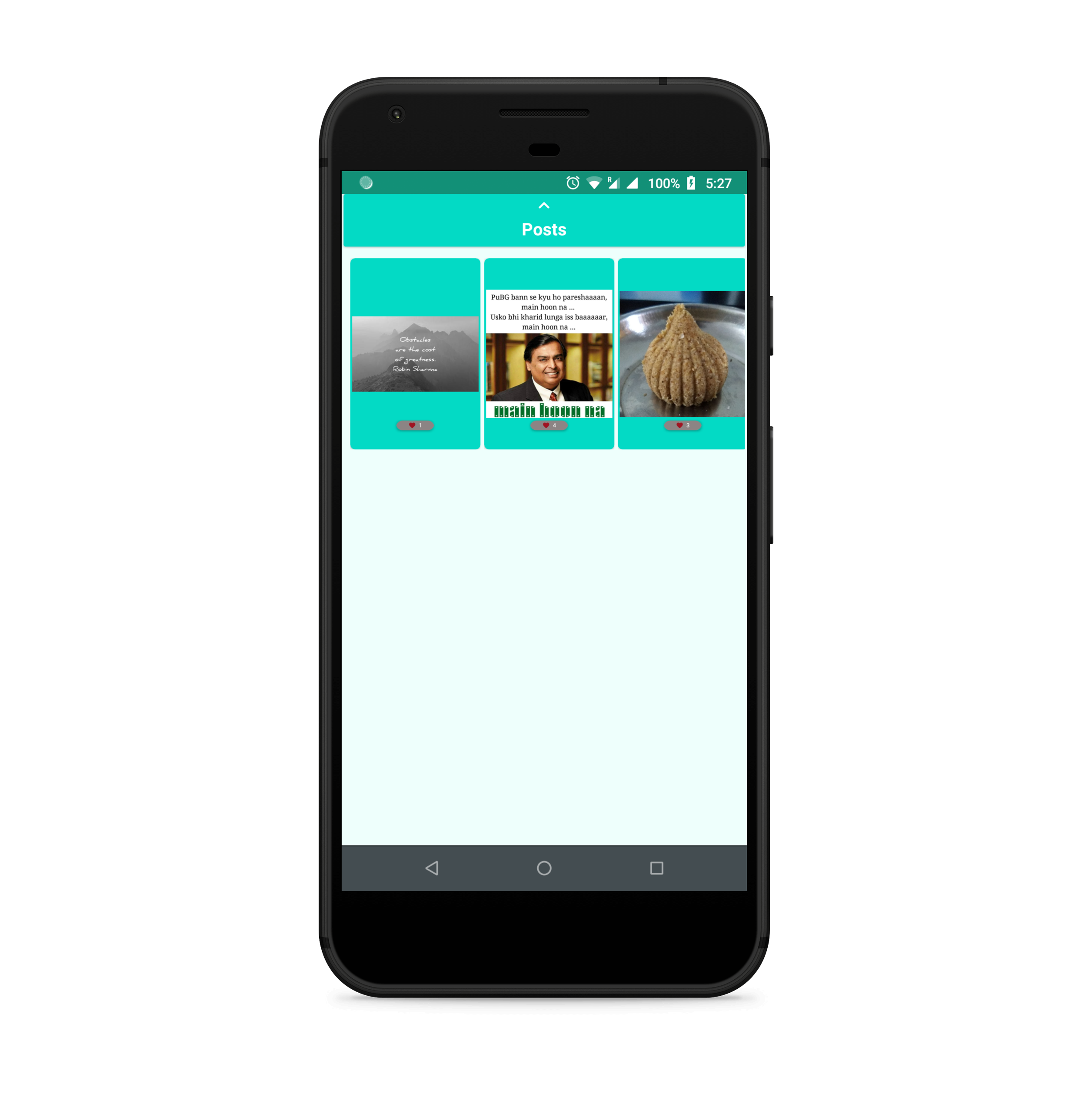
Laden Sie die App über den Link herunter
Laden Sie beide Dateien herunter und klicken Sie dann auf „.apk-Datei“.
Projektbetreuer
Brauchen Sie Hilfe? Kontaktieren Sie mich gerne unter [email protected]
Sie haben gerade Ihre erste Pull-Anfrage an Heal-O-Chat gestellt
Markieren Sie dieses Repo.
Sehen Sie sich die Bestenliste an:
https://njackwinterofcode.github.io/leaderboard.html
Hergestellt mit ❤️ Von Vatsal Kesarwani